「ASUS TUF Gaming A14 FA401UH」実機レビュー!約1.46kgなのにRTX 5050 Laptop搭載の軽量ゲーミングノートPC!

| Ryzen 7 260 | メモリ32GB |
|---|---|
| RTX 5050 Laptop | 約1.46kg |
「ASUS TUF Gaming A14 FA401UH」の実機レビューです。
ASUS TUF Gaming A14 FA401UHは、約1.46kgという軽さが魅力の14型ゲーミングノートパソコン。
ゲーミングノートとしてはかなり軽量で、持ち運びもしやすいです。

グラフィックスにGeForce RTX 5050 Laptopを搭載。CPUはRyzen 7 260で、かなりパワーがあります。
ゲームだけでなく、動画編集などのクリエイティブ作業に使うのにもよいでしょう。
▶ ASUS TUF Gaming A14 FA401UHを公式サイトで見てみる
今回は、メーカーからの貸出機を使ってレビューします。
※貸出機であっても、購入品と同様に、デメリット・注意点なども含めてしっかりレビューします。
■ASUS TUF Gaming A14 FA401UHのスペック
| OS | Windows 11 Home |
|---|---|
| ディスプレイ | 14インチ 2.5K(解像度2560×1600)、アスペクト比16:10、ノングレア(非光沢)、最大165Hz |
| CPU | AMD Ryzen 7 260 |
| メモリ | 32GB |
| ストレージ | SSD:512GB |
| グラフィックス | NVIDIA GeForce RTX 5050 Laptop(8GB) |
| サイズ |
311×227×厚さ16.9(最薄部)-19.9(最厚部) ※突起部含まず |
| 重さ | 約1.46kg(公称値) |
| その他 | Wi-Fi 6E、Bluetooth 5.4 |
※2025年8月8日時点のスペックです。
■今回のレビュー機のスペック
「Ryzen 7 260、メモリ32GB、512GB SSD、RTX 5050 Laptop(型番:FA401UH-R7R5050)」
ちなみに、TUF Gaming A14 FA401シリーズには、今回のレビュー機以外にも、
- RTX 5060 Laptop・Ryzen 7 260搭載の「A14 FA401UM(型番:FA401UM-R7R5060)」
- RTX 5060 Laptop・Ryzen AI 7 350搭載の「A14 FA401KM(型番:FA401KM-AI7R5060)」
もあります。
なお、この記事は、
という構成になっています。
冒頭の「おすすめポイント・特徴」と「デメリット・注意点」をご覧いただくだけでも、ポイントや注意点をチェックしていただけます。
目次
- ▶おすすめポイント・特徴
- ▶デメリット・注意点
- ▶その他、ひとこと
- ▶外観
- ―― ASUS TUF Gaming A14 FA401UHの使いやすさチェック ――
- ▶キーボード
- ▶表面温度
- ▶スピーカー
- ▶ディスプレイ
- ▶インターフェイス
- ▶テレワークやWeb会議に役立つ機能
- ▶バッテリー駆動時間
- ▶静音性
- ▶サイズ
- ▶重さの実測:約1,452グラム
- ―― ASUS TUF Gaming A14 FA401UHの処理性能チェック ――
- ▶CPU性能:Ryzen 7 260
- ▶ゲーミング性能:GeForce RTX 5050 Laptop
- ▶SSDのデータ転送速度
- ▶付属品など
- ▶ASUS TUF Gaming A14 FA401UHのレビューまとめ
- ▶レビュー動画

 |
ゲーミングノートとしては軽量な1.46kg! |
|---|

| 本体 | 約1,452g |
|---|
公称値は約1.46kgですが、実測は約1,452gでした。
RTX 5050 Laptopを搭載した14型ゲーミングノートパソコンでこの重さは、かなり軽いです。

| ACアダプター+電源ケーブル | 約559g |
|---|
本体が軽い一方、ACアダプターは重いですが、200Wの高出力なACアダプターなので、仕方がないところでしょう。
消費電力が大きいため、ACアダプターが重いのは仕方がない部分はありますが、
本体とACアダプターをセットで持ち運ぶとなると、合計2キロくらいになります。
 |
ゲーミングノートとしてはボディが薄くカバンに入れやすい |
|---|

▲A4用紙とのサイズ比較

| A4サイズ | 297×210mm |
|---|---|
| ASUS TUF Gaming A14 FA401UH | 311×227×厚さ16.9(最薄部)-19.9(最厚部) ※突起部含まず |
A4のクリアホルダーのサイズが310×220mmなので、幅×奥行きはA4のクリアホルダーくらいの大きさです。
ゲーミングノートPCとしては厚さも薄いので、A4対応のバッグにも入れやすいサイズです。
 |
14型・高解像度・165Hzのディスプレイ |
|---|

ASUS TUF Gaming A14 FA401UHのディスプレイは、
- 14インチ
- 解像度2560×1600ドット
- ノングレア
- リフレッシュレート165Hz
- 応答速度3ms
と、いった仕様。
2560×1600ドットは、フルHD(1920×1080)の2倍近い解像度なので、
解像度が高めのゲーミングノートをお探しの方にもよさそうです。
 |
sRGBカバー率100%の色域 |
|---|
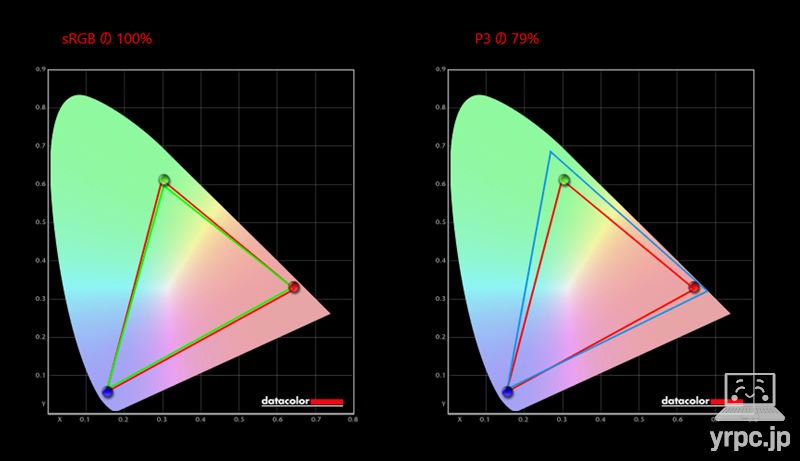
■カバー率
| sRGB | 100% |
|---|---|
| DCI-P3 | 79% |
| Adobe RGB | 77% |
※あくまで当サイトで計測した結果です。環境や計測機器によって違いが生じる可能性があります。
当サイトで計測したところ、sRGBカバー率100%でした。
sRGBカバー率が100%ですし、ノートパソコンの液晶ディスプレイとしては広めの色域をカバーしています。
 |
堅牢性テストをクリアしたボディ |
|---|

ゲーミングノートとしては軽量・薄型のボディではありますが、MIL規格に準拠した耐久テストをクリアした堅牢性があります。
TUF Gaming(タフゲーミング)という名前なだけはありますね。

 |
「¥キー」が小さめ |
|---|
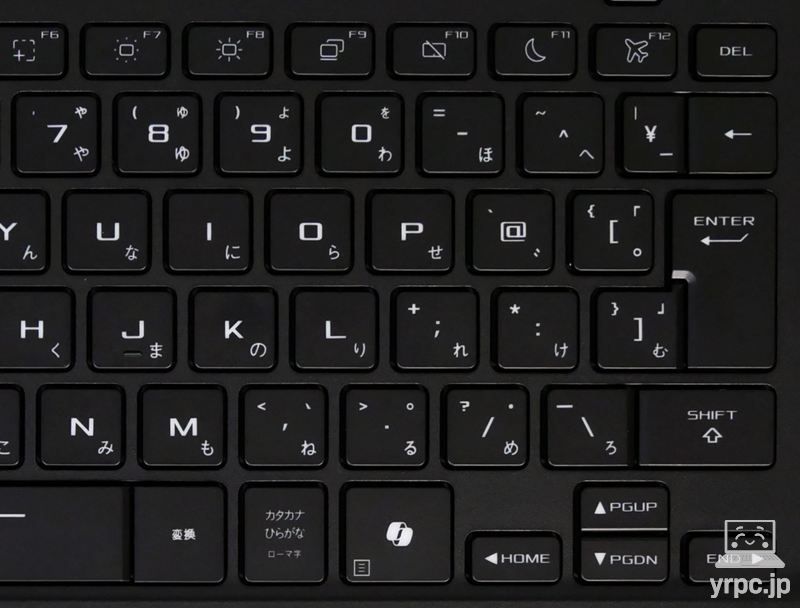
¥キーが小さくなっており、代わりにBackSpaceキーを大きくしてあります。
多くの方にはBackSpaceキーの方が利用頻度は高いと思いますが、¥マークキーの利用頻度が高い方はご注意を。
 |
ゲーミングPCとしてはSSD容量が少なめ |
|---|
ASUS TUF Gaming A14 FA401UHは、SSD容量が512GBしかありません。
ゲーミングノートパソコンでなければ、少ないというほどの容量ではありませんが、3Dゲームはゲームによっては100GB以上の空き容量が必要な場合もあります。
そのため512GBは、3Dゲームをたくさんインストールするには容量が少なめなのでご注意ください。

 |
出荷製品は日本語キーボードです |
|---|
メーカーページには英語キーボードの製品写真が載っていますが、日本のASUS Storeでの出荷製品は、日本語キーボード搭載です。
▲出荷製品はこのキーボード(タップ・クリックで拡大)
▶ ASUS TUF Gaming A14 FA401UHを公式サイトで見てみる
▶外観
「ASUS TUF Gaming A14 FA401UH」のボディカラーは、イェーガーグレーです。

ブラック系でまとめられたボディに、天板のTUFロゴがよいアクセントになっており、なかなかカッコイイ外観だと思います。




―― ASUS TUF Gaming A14 FA401UHの使いやすさチェック ――
▶キーボード
▲タップ・クリックで拡大
キーストローク(キーが沈み込む深さ)はまずまずあるので、打ち心地は悪くないです。
▼キートップ(キーの表面)に、ゆるやかな凹みがあるので、そこも打ちやすさ的にプラスになっています。

▲キートップに光をあてて凹みのラインを出したところ
キーの中心が指先でわかりやすくなり、指先の力も逃げにくくなるので、タイピングしやすいキートップです。
なお、Fキーの列のさらに上に音量調整やマイクミュートのキーが並んでいるのが便利でよいですね。
▼キーボード右側は、¥キーがかなり小さめですが、利用頻度の多いBackspaceキーを大きくするためと考えれば、納得できる方は納得できるところ、かもしれません。
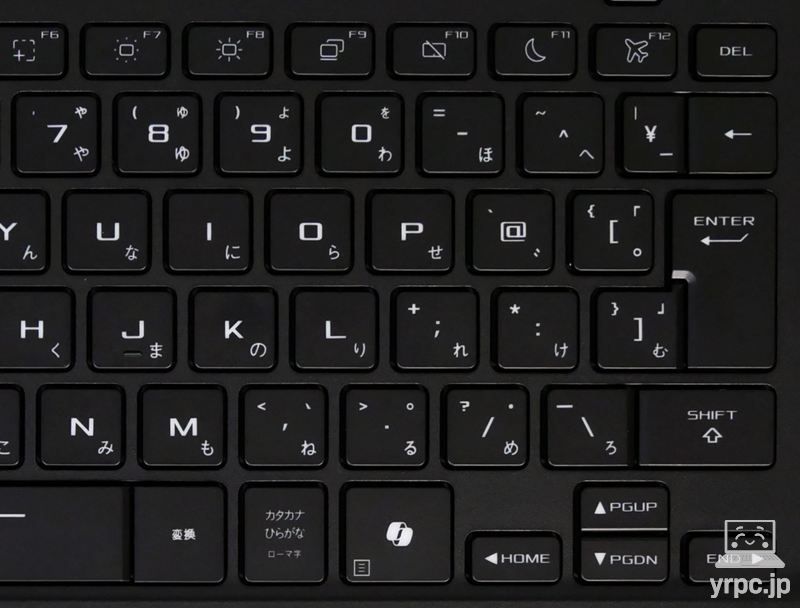
▼キーボード左側は、半角/全角キーが小さめですね。
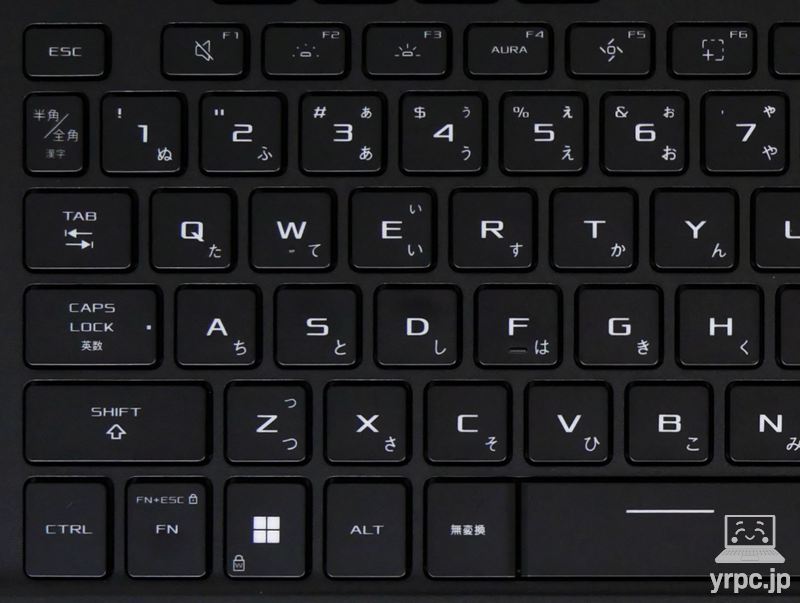
なお、Ctrlキーも幅が小さく見えますが、文字キーよりも縦幅が長いためそう見えるだけで、文字キーと同じ幅はあります。
ファンクションキー(F1~F12キー)は、Fn+Escキーでファンクションロック(本来Fnキーを押す必要がある機能を、Fnキーを押さずに使えるようにする)できます。

好みに応じて設定するとよいでしょう。
キーピッチなど
▼一部のキーを除いて、タイピングしやすいと言われる19mmに近いキーピッチ(キーとキーの間隔)がありそうです。


▲パームレストに手をのせたところ
キーボードバックライト
キーボードのバックライトは、Fn+F3キーで明るく、Fn+F2キーで暗くできます。
明るさは3段階で調整可能。

タッチパッド
クリックボタン一体型のタッチパッドです。

タッチパッドは割と大きいので、タイピング時に右手が少しタッチパッドに乗りますが、
母指球(以下参照)の部分がタッチパッドに乗ってしまっても押下しないように、軽い力では押せないようになっていました。
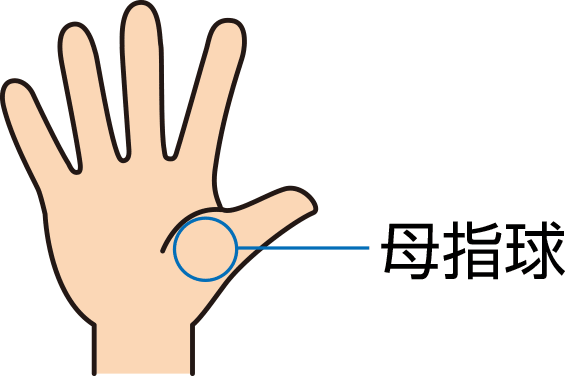
しかし、タッチパッドを押したときに底打ちするまでの距離が浅いので、指でタッチパッドを押すのは押しやすかったです。
また、キーボードのタイピング中に、母指球の部分でタッチパッドに触れてしまっても、反応しづらかったです。
そのため、右手がタッチパッドに乗ってしまうことによる誤操作がわりと起きにくいでしょう。
なお、F10キー(またはFn+F10キー)でタッチパッドのON・OFF(有効・無効)を切り替えできます。
キーボードのタイピング時に、タッチパッドに手がふれてカーソルが動いてしまうのを確実に防止したいときに便利です。
▶表面温度
▼まず、YouTubeを30分再生後の表面温度が以下です。
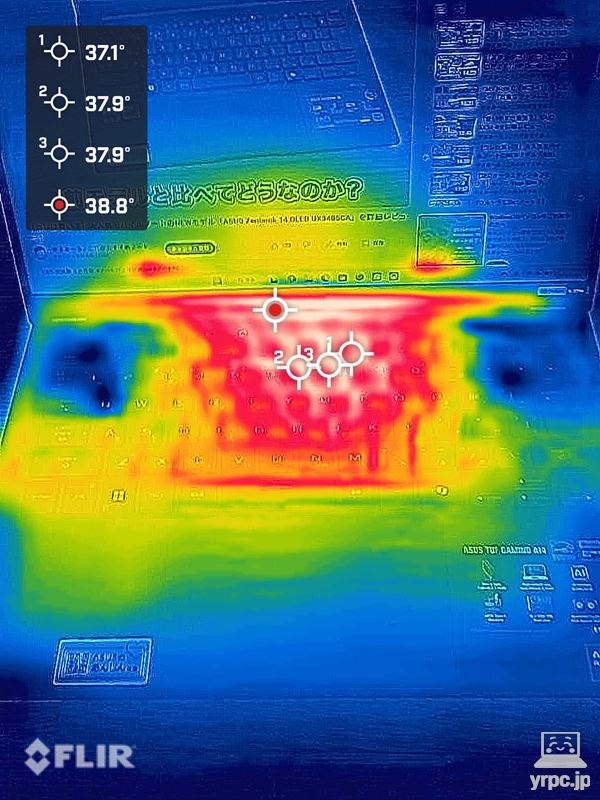
キーボードの特に熱くなっている部分でも39℃程度なので、これくらいならとくに問題はないでしょう。
▼つづいて、3Dゲームプレイ開始から30分後の表面温度です。
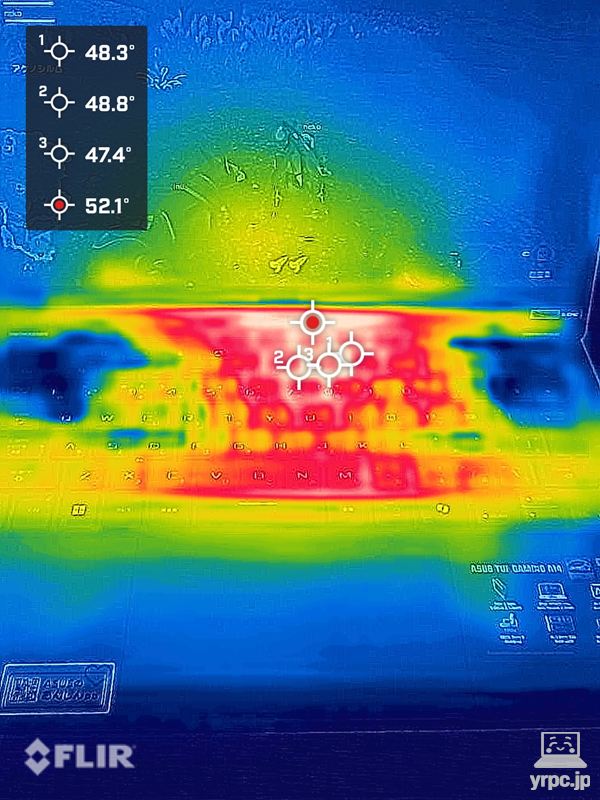
W、A、S、Dキーあたりは全然熱くなっていませんが、
数字の7、8、9やその上のキーあたりは、50℃くらいになっているので触ると熱いです。
50℃くらいに達しているキーあたりを触らないで操作できるゲームなら大丈夫ですが、ゲームタイトルによってはキーボードでゲームを操作するのは、微妙なところかもしれません。
※ベンチマークテストをループで動かしているため、これくらい熱くなっているという点にご留意ください。
▶スピーカー
ASUS TUF Gaming A14 FA401UHは、底面にスピーカーを搭載。

ノートパソコンのスピーカーとしては、普通といったところでした。
音質は、点数にすると100点満点中:60点くらいです。
※ノートパソコンのスピーカーとしての点数です。また、あくまで個人の感想です。
▶ディスプレイ
■ディスプレイの詳細
| ディスプレイサイズ等 | 14型 ノングレア(非光沢) |
|---|---|
| 解像度 | 2560×1600ドット |
| リフレッシュレート | 最大165Hz |
| アスペクト比(縦横比) | 16:10 |
解像度2560×1600ドットは、フルHD(1920×1080ドット)の2倍近いドット数です。フルHDディスプレイよりも精細な映像表示が可能ですよ。
視野角
ディスプレイは、角度をつけて見ても少し暗く見える程度で、それほど見にくくはなりません。
一人で使うのには十分な視野角を確保していると言えるでしょう。
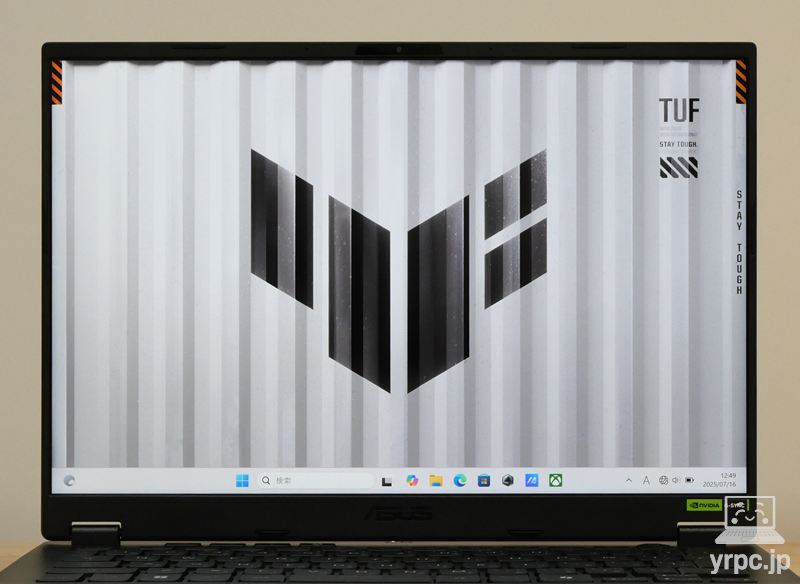

▲横から見たところ
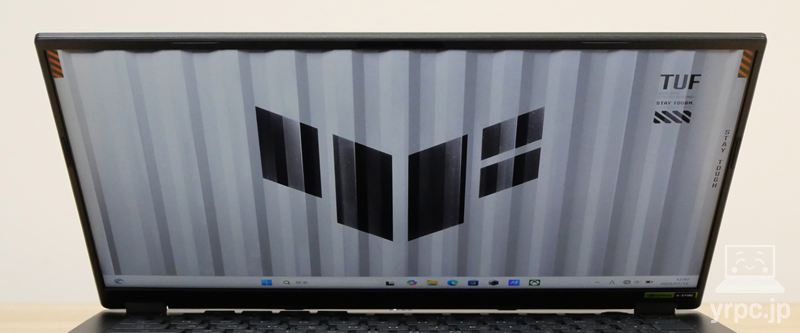
▲上から見たところ
▼ディスプレイは「フラットヒンジ」採用で180度開きます。

・ノングレア(非光沢)なので映り込みしにくい
ASUS TUF Gaming A14 FA401UHのディスプレイは、ノングレア(非光沢)ディスプレイなので、映り込みしにくいです。

ゲームや作業中に照明や周囲のものが画面に映り込んでも目立ちにくいので、実用的です。
・色域
色域については、冒頭のおすすめポイント・特徴:「色域」についての項目に載せましたので、お手数ですがそちらをご覧ください。
▶インターフェイス
右側面

- ① microSDカードリーダー(SD/SDXC/SDHC対応)
- ② USB3.2 Gen2 Type-C(映像出力に対応 ※USB PDには非対応)
- ③ USB3.2 Gen2 Type-A
▼microSDカードを挿してもはみ出さないので、挿しっぱなしにしておいても邪魔になりません。

左側面

- ① ASUSスリムパワージャック
- ② HDMI出力端子
- ③ USB4 Type-C(USB PDと映像出力に対応)
- ④ USB3.2 Gen2 Type-A
- ⑤ マイクロホン/ヘッドホン/ヘッドセットコンボジャック
左右それぞれにUSB Type-CとType-Aがあるので、インターフェイスは比較的揃っていると思います。
▶テレワークやWeb会議に役立つ機能
・Webカメラ
フルHD画質の赤外線(IR)カメラ(約207万画素)を搭載。Windows Hello(顔認証機能)対応です。なお、指紋認証には対応していません。

▼実際に、Windowsのカメラアプリで撮影した写真が以下。
▲ASUS TUF Gaming A14 FA401UHのWebカメラで撮影(タップorクリックで拡大)
▼比較用として、3000円ほどで購入したフルHD(1920×1080ピクセル)の外付けWebカメラで撮影した写真。
▲ELECOM製の外付けWebカメラで撮影(比較用。タップorクリックで拡大)
どちらも同じ光源(天井のLED照明のみ)で撮影しました。
上記の外付けWebカメラよりも、ASUS TUF Gaming A14 FA401UHの方が自然な色味で撮れていますし、フルHD画質なので、
とくにこだわりがなければ、必要十分なWebカメラを搭載していると言えるでしょう。
Windowsスタジオ エフェクト
ASUS TUF Gaming A14 FA401UHは、NPU(Neural Processing Unit)内蔵の「インテル Core Ultraプロセッサー」搭載なので、Windowsスタジオ エフェクトを利用できます。
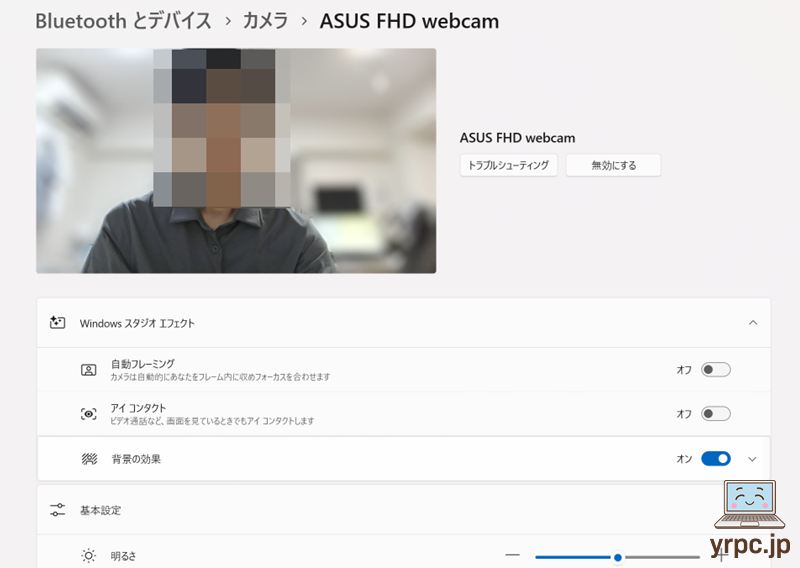
■Windowsスタジオ エフェクトの機能
- 自動フレーミング…顔が正面にくるように、自動でズーム&トリミング
- アイ コンタクト…カメラを真っ直ぐ見ているように目線を自動調整
- 背景効果…背景ぼかし などの効果
Windowsスタジオ エフェクトの処理をNPUが担当することで、CPU負荷を減らして背景ぼかしなどの処理ができます。
なお、Windowsスタジオ エフェクトは、クイック設定(画面右下の「ネットワーク、音量、バッテリー」が表示されている箇所をクリック)の「スタジオ効果」から設定できます。
▶バッテリー駆動時間
■バッテリー駆動時間
| JEITA Ver.3.0測定法 | 約11.6時間の動画再生 ※メーカー公称値 |
|---|---|
| YouTubeを再生 | 約11時間31分 |
- 電源モードの設定:最適な電力効率
- Armoury Crateのパフォーマンス設定:パフォーマンスモード
- バッテリー節約機能:バッテリー残り30%以下でオン
- ディスプレイの明るさ:50
2560×1600ドットの高解像度ディスプレイ搭載のゲーミングノートではありますが、負荷の軽い作業なら意外とバッテリーはもちますね。
なお、バッテリー駆動で3Dゲームを遊ぶと、1、2時間程度でバッテリーはなくなってしまうと思いますし、
そもそもバッテリー駆動だと、ACアダプターで電源に接続しているときほどのパフォーマンスは出ませんので、
ゲーミングノートで3Dゲームを遊ぶのは、ACアダプターを使う前提で考えた方がよいでしょう。
ちなみに、バッテリー容量は73Whで、わりと大きめです。
バッテリー保護機能
ノートPCのバッテリーを長持ちさせるには、100%まで充電せず、バッテリーの充電を80%程度までに抑えた方がよいと言われます。
ASUS TUF Gaming A14 FA401UHは「バッテリーケアモード」を備えています。ONにすると充電を80%までに制限し、バッテリーの劣化を軽減します。
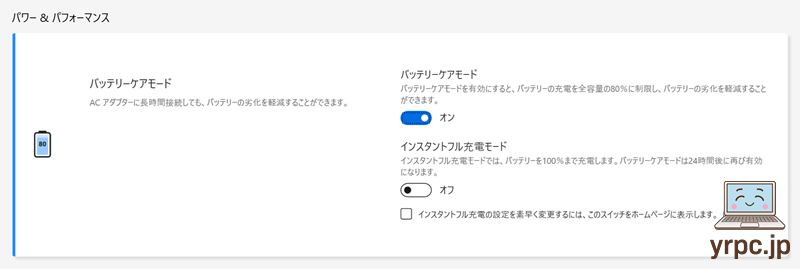
バッテリーケアモードは「MyASUS」から設定できます
バッテリー寿命を重視するなら「バッテリーケアモード」をオンにしておくとよいでしょう。
なお、「インスタントフル充電モード」をオンにすると、一時的に100%まで充電されるようになるものの、24時間後に再びバッテリーケアモードがオンになります。
一時的にフル充電したいときに便利です。
・USB PD充電器からの充電
USB PD(Power Delivery)対応の充電器をUSB Type-C端子に接続し、ASUS TUF Gaming A14 FA401UH側へ充電してみました。
※USB PD=USBケーブルを介して受給電を可能にする規格のこと。
|
PD充電器の最大出力
|
充電の可否
|
|---|---|
| 20W(フィリップス製) | △ ※注1(表下参照) |
| 30W(RAVPower製) | △ ※注1(表下参照) |
| 45W(Anker製) |
△ ※注1(表下参照) |
| 65W(CIO製) |
△ ※注1(表下参照) |
| 100W(Anker製) |
△ ※注1(表下参照) |
| 140W(CIO製) |
△ ※注1(表下参照) |
※注1:充電自体は可能でしたが、付属ACアダプターの出力200Wよりも低出力です。そのため、付属ACアダプター接続時と比べてパフォーマンスが落ちる、高負荷の作業をしながら充電した場合バッテリー残量が減る、低速の警告が表示される、などの可能性があります。
付属ACアダプターの出力は200Wですが、現状だと、単ポートで200W出力できるPD充電器が売っているのを見たことがないため、
200W出力できるPD充電器をつなげば、付属ACアダプター接続時と同等の性能が出せるのかどうかはテストできませんでした。
ちなみに、付属ACアダプター使用時と、単ポートで140W出力できるPD充電器使用時で、FF14のベンチマーク結果は、以下のようになりました。
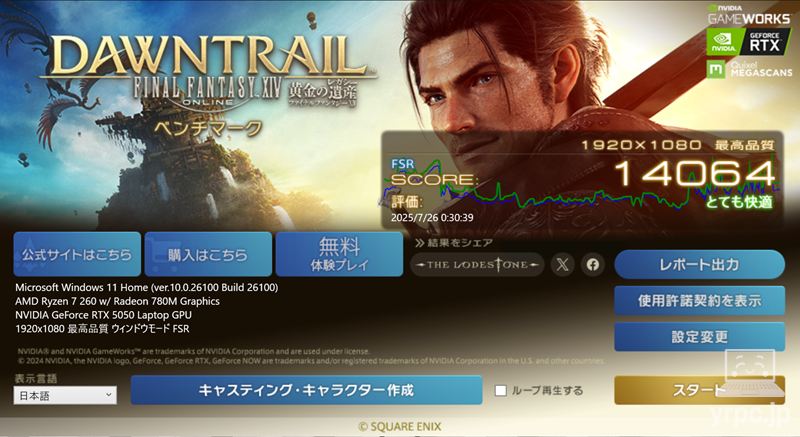
▲付属ACアダプター使用時
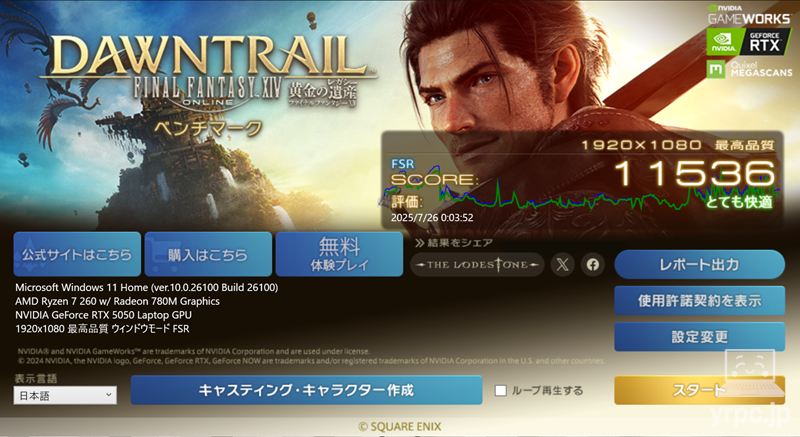
▲140W出力のPD充電器使用時
140W出力のPD充電器使用時でも、GeForce RTX 5050 Laptopが動作しており、(付属ACアダプター使用時には及ばないものの)ある程度のグラフィックス性能は出せそうでした。
▶静音性
負荷がかかったとき、どれくらいうるさくなるのか試してみたところ、
バッテリー駆動でYouTube再生時は、小さなファン音は聞こえるものの、静かでした。
一方、電源に接続し、ターボモードに設定してベンチマークテストをおこなった場合、大きなファン音がしました。
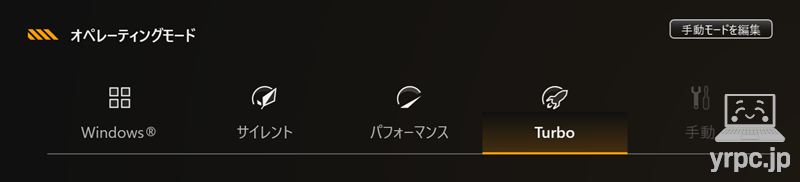
ですが、TUF Gaming A14 FA401UHには「サイレントモード」なども用意されています。
「サイレントモード」にすれば、ファン音をやわらげることができます。
状況に応じて設定を使い分けるとよいでしょう。
▶サイズ
サイズについては、冒頭のおすすめポイント・特徴:「サイズ」についての項目に載せましたので、お手数ですがそちらをご覧ください。
▶重さの実測:約1,452グラム
重さについては、冒頭のおすすめポイント・特徴:「重さ」についての項目に載せましたので、お手数ですがそちらをご覧ください。
⇒ 「ASUS TUF Gaming A14 FA401UH」を公式サイトで見てみる
―― ASUS TUF Gaming A14 FA401UHの処理性能チェック ――
つづいて、ASUS TUF Gaming A14 FA401UHのCPUやグラフィックスの処理性能や、3DゲームのFPS数などをチェックしていきます。
■レビュー機のスペック
| CPU | AMD Ryzen 7 260 |
|---|---|
| メモリ | 32GB |
| ストレージ | 512GB SSD(NVMe) |
| グラフィックス | NVIDIA GeForce RTX 5050 Laptop |
※なお、今回実施したベンチマークテストは、Armoury Crate(アーモリークレート)のオペレーティングモードを「Turbo」、GPUモードを「Ultimate」に設定し、付属ACアダプターに接続して計測しました。
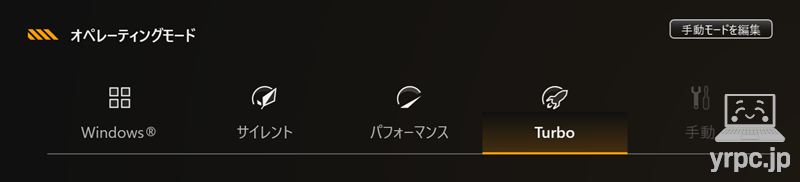
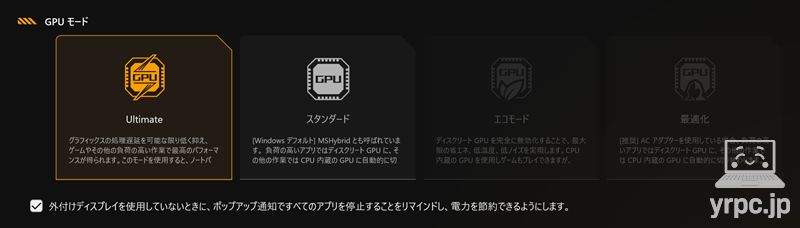
処理性能の概要
グラフィックス性能はGeForce RTX 5050 Laptop搭載なので、それなりに高いですし、
CPU性能も、ノートパソコンとしてはかなり高いです。
ですので、ゲームはもちろん、クリエイティブ系に作業に使うのにもよいでしょう。
2560×1600ドットの解像度の高さも、クリエイティブ系の編集作業などのプラスでしょう。
▶CPU性能:Ryzen 7 260
■レビュー機のCPU
- AMD Ryzen 7 260
- 8コア / 16スレッド
- 最大5.1GHz
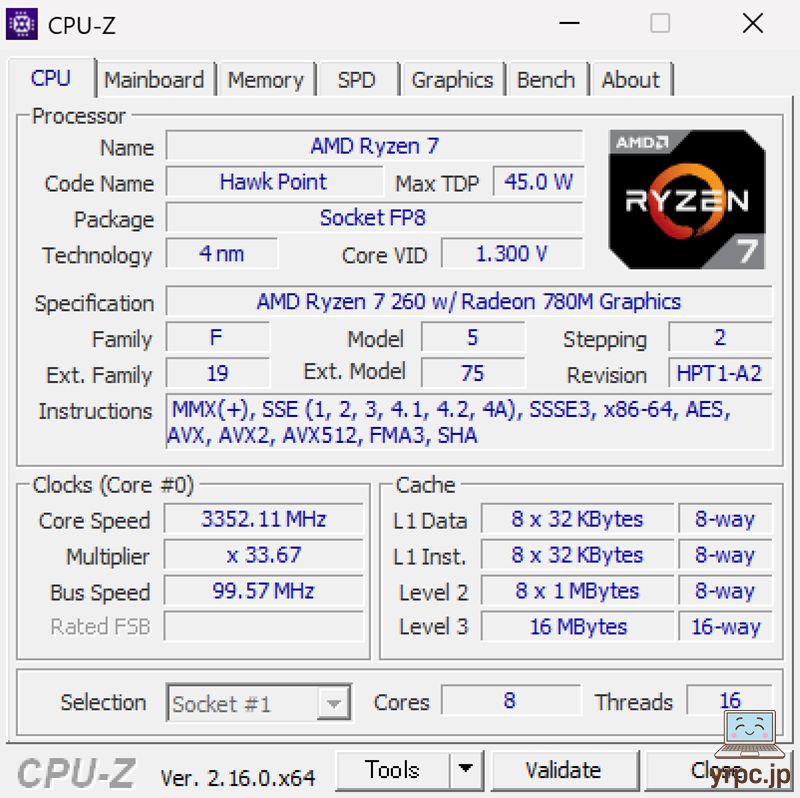
CINEBENCH R23
CINEBENCH R23は、CPU性能を計測できるベンチマークソフトです。
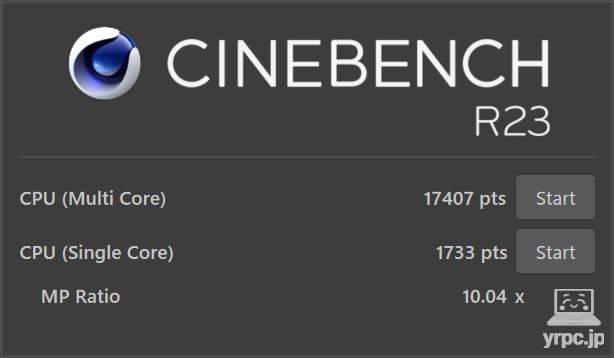
| マルチコア | 17407 |
|---|---|
| シングルコア | 1733 |
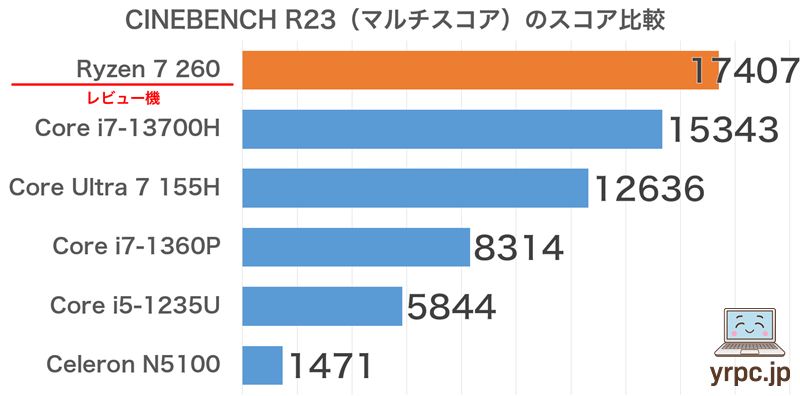
ノートパソコンでこの性能はかなり高いです。
CINEBENCH 2024
CINEBENCH 2024は、「GPU(グラフィックス)」と「CPU」の性能を計測できるベンチマークソフトです。
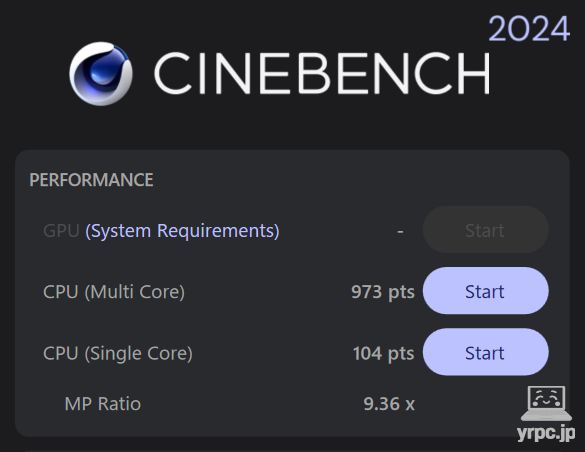
| GPU | 計測不可 |
|---|---|
| CPU(マルチコア) | 973 |
| CPU(シングルコア) | 104 |
CPU Mark
ベンチマークソフト「PassMark PerformanceTest」のうち、CPU性能のスコアをあらわすのが「CPU Mark」です。
スコアが高いほど、CPUの処理性能が高いです。
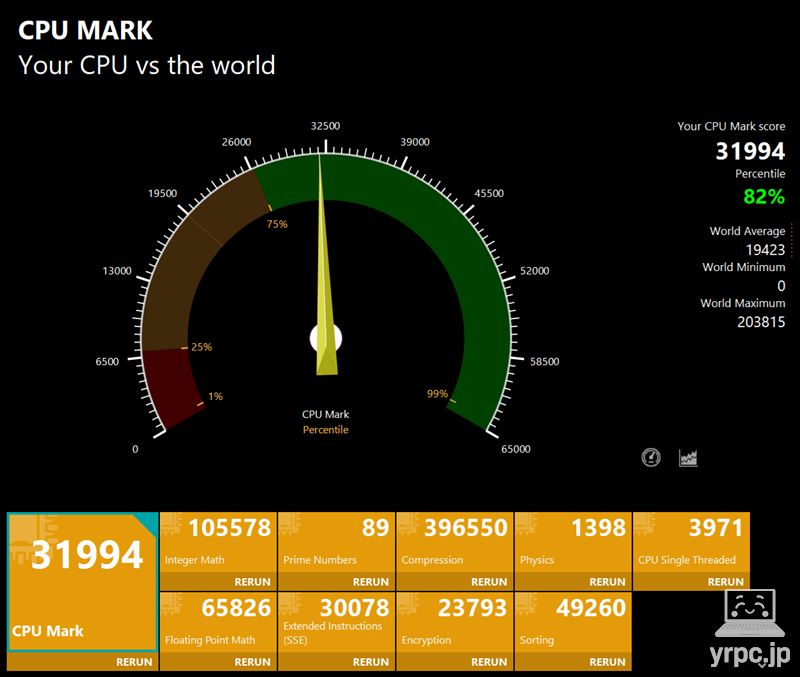
| マルチスレッド | 31994 |
|---|---|
| シングルスレッド | 3971 |
PassMarkでの同CPU(Ryzen 7 260)の平均スコア30220※よりも高いスコアでした。
※2025年7月21日現在の平均値
CPUパフォーマンスは、しっかり出ていると言っていいでしょう。
▶ゲーミング性能:GeForce RTX 5050 Laptop
ASUS TUF Gaming A14 FA401UHのグラフィックスは「NVIDIA GeForce RTX 5050 Laptop(GDDR7 8GB)」です。
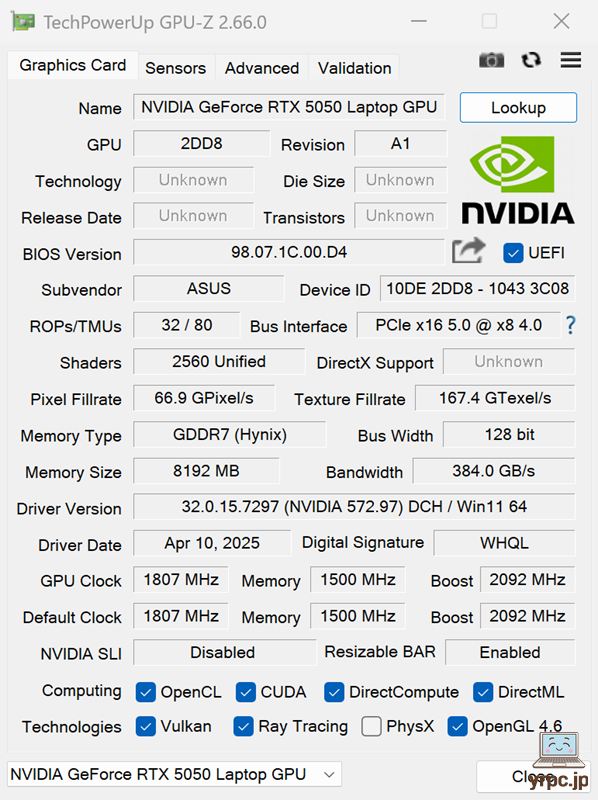
▼最大グラフィックスパワーは110W。
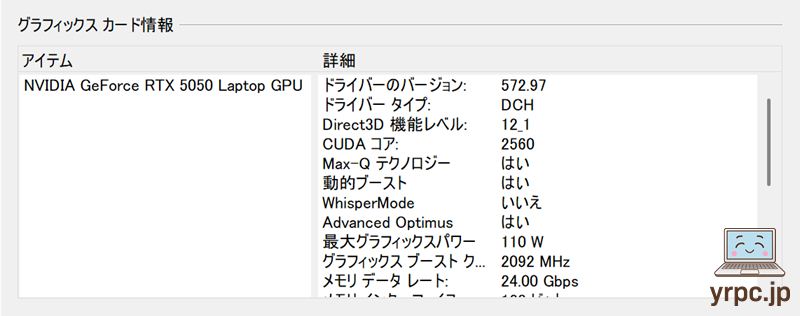
GeForce RTX 5050 Laptopのサブシステム電力はRTX 5050 Laptop=35~100Wなので、高めに設定されています。
ASUS TUF Gaming A14 FA401UHは、ゲーミングノートとしてはボディが薄いですが、
高い冷却性能により、グラフィックスの最大グラフィックスパワーを高めに設定できているようです。
ですので、薄型ボディでありながらも、グラフィックス性能がしっかり発揮されることが期待できます。
・3Dゲームのベンチマーク・FPS数
■3Dゲームのベンチマーク・FPS数
3DMark ベンチマークスコア

| Time Spy スコア | 10243 |
|---|---|
| Steel Nomad スコア | 2041 |
モンスターハンターワイルズ ベンチマーク

| 解像度・グラフィックプリセット | 平均FPS・結果 |
|---|---|
| 1920×1200 中 | 113.87 FPS / 快適にプレイできます |
| 1920×1200 高 | 85.91 FPS / 快適にプレイできます |
※グラフィックス・セッティングは、高画質順にウルトラ > 高 > 中 > 低 > 最低があります。
・フレーム生成機能ONにて計測。
ストリートファイター6 ベンチマーク

| 解像度・クオリティ | スコア・結果 |
|---|---|
| 1920×1080 HIGHEST | 100:快適にプレイできます |
| 2560×1440 CUSTOM | 100:快適にプレイできます |
※グラフィックス・セッティングは、高画質順にHIGHEST > HIGH > NORMAL > LOW > LOWESTがあります。
※CUSTOM設定は、HIGHESTの設定から解像度のみ2560×1440に上げた設定です。
FF14(ファイナルファンタジーXIV)黄金のレガシー ベンチマーク

| 最高品質 1920×1080 | 14064 とても快適 |
|---|
・評価は、スコアによって「非常に快適 > とても快適 > 快適 > やや快適 > 普通 > 設定変更を推奨 > 設定変更が必要 > 動作困難」の8段階に分かれます。
FF15(ファイナルファンタジーXV)ベンチマーク

| 標準品質 1920×1080 | 13408 非常に快適 |
|---|
評価は、スコアによって「非常に快適 > とても快適 > 快適 > やや快適 > 普通 > やや重い > 重い > 動作困難」の8段階に分かれます。
・各ゲームのFPS数
ELDEN RING(エルデンリング)

|
解像度・グラフィック設定
|
平均FPS
|
|---|---|
| 1920×1200 / 最高 | 59.9 FPS |
| 2560×1600 / 最高 | 59.9 FPS |
- リムグレイブ(最序盤エリア)を歩き回って計測。
- グラフィックの設定はプリセットを使用。
エルデンリングはフレームレートの上限が60FPSです。
モンスターハンターライズ

|
解像度・グラフィック設定
|
平均FPS
|
|---|---|
| 1920×1200 / 高 | 164.4 FPS |
| 2560×1600 / 高 | 117.1 FPS |
※こちらは、モンスターハンターワイルズではなく、モンスターハンターライズのFPS数ですのでご注意ください。
サイバーパンク2077

|
解像度・グラフィック設定
|
平均FPS
|
|---|---|
| 1920×1200 / 中 | 124.94 FPS |
| 1920×1200 / 高 | 104.16 FPS |
| 1920×1200 / ウルトラ | 87.85FPS |
| 2560×1600 / ウルトラ | 56.00 FPS |
- ベンチマーク機能の計測結果。
- グラフィック設定はクイックプリセットを使用。
Forza Horizon 5(フォルツァホライゾン5)

|
解像度・グラフィック設定
|
平均FPS
|
|---|---|
| 1920×1200 / 高 | 162 FPS |
| 1920×1200 / 最高 | 109 FPS |
| 1920×1200 エクストリーム |
82 FPS |
| 2560×1600 エクストリーム |
65 FPS |
- ベンチマーク機能の計測結果。
- グラフィック設定はプリセットを使用。
APEX LEGENDS(エーペックスレジェンズ)

|
解像度・ビデオ設定
|
平均FPS
|
|---|---|
| 1920×1200 / 中 | 255.2 FPS |
| 1920×1200 / 高 | 198.6 FPS |
| 2560×1600 / 高 | 140.5 FPS |
- 2025年7月21日にチュートリアル完了までのFPSを計測。
- 最大フレームレートを300FPSに設定。
- ※以下の設定を中・高として計測しています。
PUBG:Battlegrounds

|
解像度・グラフィック設定
|
平均FPS
|
|---|---|
| 1920×1200 / 中 | 208.5 FPS |
| 1920×1200 / 高 | 177.6 FPS |
| 1920×1200 / ウルトラ | 151.1 FPS |
| 2560×1600 / ウルトラ | 101.3 FPS |
- 2025年7月21日にチュートリアル完了までのFPSを計測。
- レンダリングスケール:100
- グラフィック設定は「全体的なグラフィックの品質」の設定です。
Fortnite(フォートナイト)

|
解像度・クオリティプリセット
|
平均FPS
|
|---|---|
| 1920×1200 / 中 | 211.5 FPS |
| 1920×1200 / 高 | 155.2 FPS |
| 1920×1200 / 最高 | 134.9 FPS |
| 2560×1600 / 最高 | 56.0 FPS |
- 2025年7月21日に計測(バトルロイヤル(ソロ)、レンダリングモード:DirectX 12)
グラフィックス性能についての総評
解像度1920×1200ドットであれば、多くのゲームを快適に遊べそうです。
ネイティブ解像度の2560×1600ドットでは、ゲームによっては画質を落とす必要がありそうです。
▶SSDのデータ転送速度
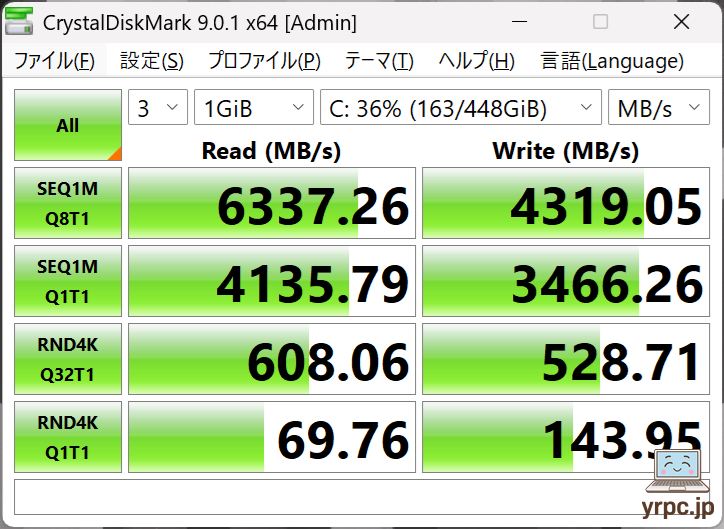
高速なPCIe4.0 x4 SSDです。フォルダ間でのデータコピーなどがより早くおこなえるなど、快適に使えるでしょう。
SSD情報
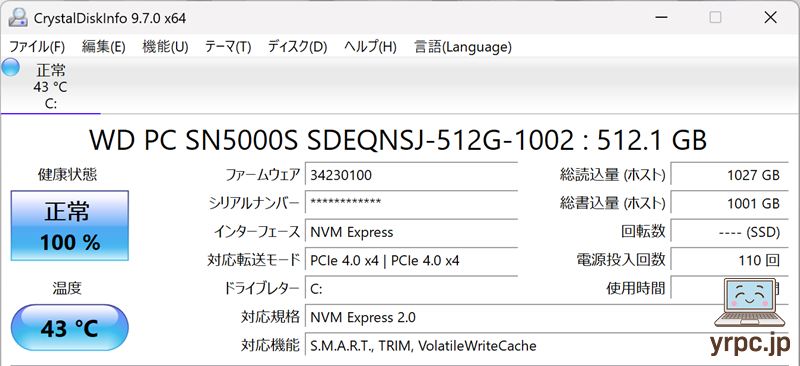
Western Digital(ウエスタンデジタル)製のSSDを搭載していました。
※同じ型番のノートパソコンでも、上記とは異なるメーカーのSSDが搭載されている可能性もあります。
▶付属品など
付属品一式です。
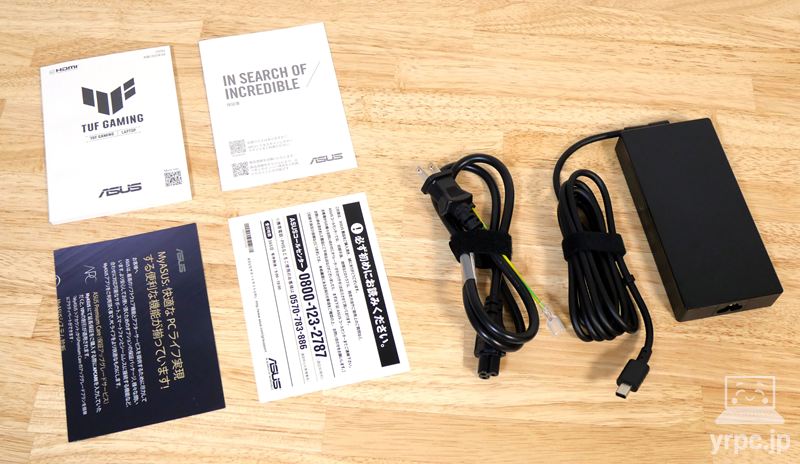
- ACアダプター
- 電源ケーブル
- マニュアル
- 必ず初めにお読みください
- 保証書
などが付属。
※付属品は変更になることがあるかもしれません。
▶ASUS TUF Gaming A14 FA401UHのレビューまとめ
「ASUS TUF Gaming A14 FA401UH」のレビューまとめです。

約1.46キロの軽量ボディはやはり魅力ですし、軽量でもしっかりグラフィックスのパワーが出るのもイイですね。
ただ、ACアダプターが559グラムあるので、本体と一緒に持ち運ぶとなると、合計で2キロくらいにはなってしまいます。
それでもゲーミングノートの中では、持ち運びしやすい重さではあります。
¥マークキーが小さいなど、気になる点がないわけではありませんが、製品自体はいいものだと思いました。
ただ、価格が239,800円※なので、この価格だったらSSD容量は1TBは欲しかったなと思います。
※2025年8月10日現在の価格
とはいえ約1.46kgという、現状のゲーミングノートの中ではかなり軽量な点は大きな魅力ですので、
容量の大きいゲームは1、2タイトルをインストールできればOKで、軽さ重視でゲーミングノートをお探しの方にはおすすめできます。
なお、今回はRTX 5050 Laptop搭載モデルをレビューしておりますが、同じTUF Gaming A14 FA401シリーズには、RTX 5060 Laptopを搭載した
- TUF Gaming A14 FA401UM
- TUF Gaming A14 FA401KM
もあり、この2モデルであれば(価格は上がってしまいますが)1TB SSDを搭載しています。
▶ ASUS TUF Gaming A14 FA401UHを公式サイトで見てみる
▶レビュー動画
▼動画でレビューを見たい方は、以下をどうぞ!
>> 目次へ戻る
>> このページの先頭へ戻る













